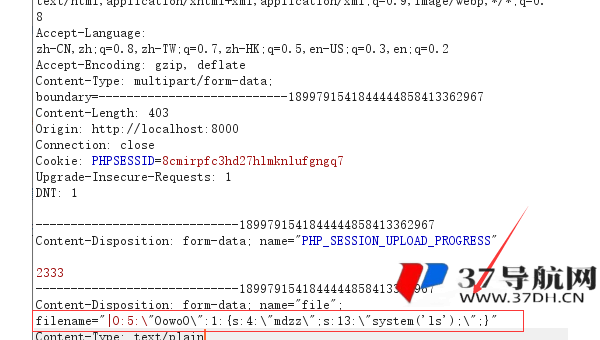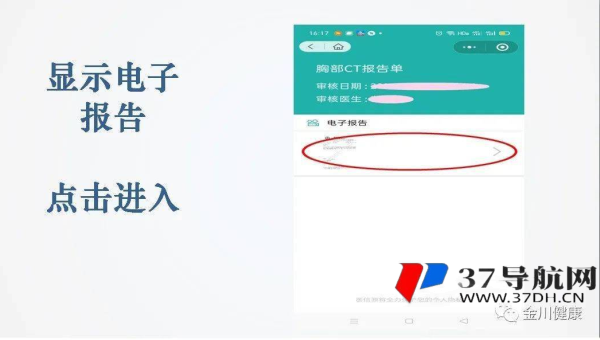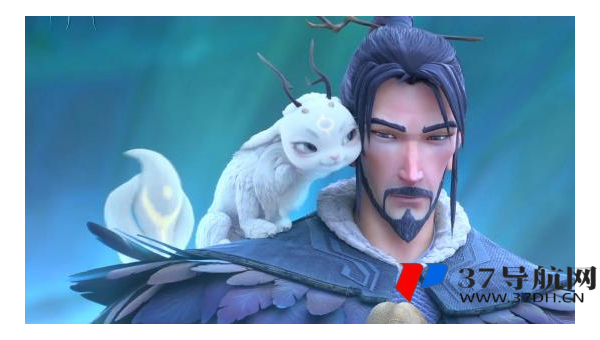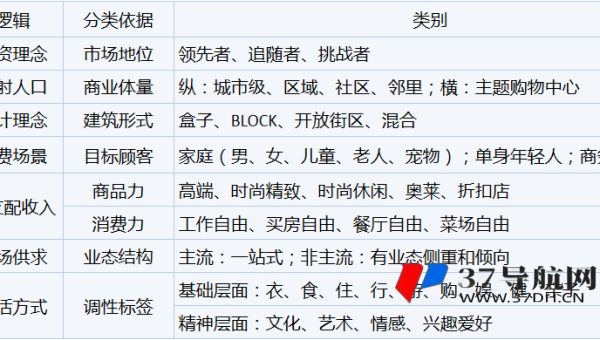Windows10软件消失解决方案
Windows10上的软件为什么会突然消失?
许多Windows10用户都遇到过这样的问题:有一天,他们发现常用的软件消失了,桌面图标消失了,在菜单开始时找不到程序。这种情况可能是由系统更新冲突、硬盘错误、病毒感染或用户错误操作等多种原因引起的。
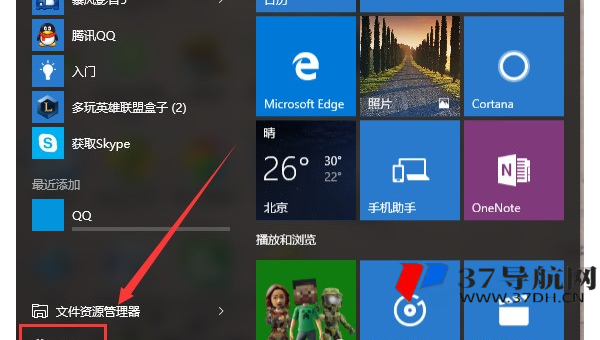
系统自动更新是软件消失的常见原因之一。微软定期推送的Windows更新有时与某些软件兼容,导致程序无法正常运行或意外卸载。此外,磁盘错误也可能导致系统无法正确读取软件安装信息,使程序看起来“消失”。
第一步:检查软件是否真的卸载
当你发现软件不见了,首先要确认它是否真的被卸载了。按win R组合键,输入“R组合键”appwiz.cpl“打开程序和功能列表。如果目标软件仍在列表中,您可以在这里查看所有已安装的程序,这意味着它只是一种快速丢失而不是卸载的方式。
另一种检查方法是打开文件资源管理器,导航到“”C:Program Files”或”C:Program Files (x86)目录,找到软件对应的文件夹。若文件夹存在并包含可执行文件,则表示软件仍安装在系统中。
恢复消失软件的实用方法
方法一:重建快捷方式
如果软件仍然安装在计算机上,但快速丢失,最简单的解决方案是重建快速方法。找到软件的安装目录(通常在Program中) 点击主程序文件夹中的Files文件夹)(.exe),选择“发送到”-“桌面快捷方式”即可。
对于开始菜单中消失的程序,您可以尝试在开始菜单的搜索栏中输入软件名称。有时程序仍然存在,但分类位置已经改变。
方法二:使用系统恢复功能
Windows10的系统恢复功能可以将计算机恢复到软件消失前的状态。在搜索栏中输入“创建恢复点”,打开系统属性窗口,单击“系统恢复”按钮,选择软件正常工作的恢复点进行操作。
需要注意的是,系统还原会影响还原点后安装的程序和系统设置,建议在执行前备份重要数据。
方法三:维修安装
许多软件提供修复和安装选项。重新操作软件的安装程序通常显示“修复”或“修改”选项。在不影响用户数据和设置的情况下,选择修复可以重新安装程序文件。
对于微软商店应用程序,您可以打开商店,点击右上角的三点,选择“下载和更新”,然后点击“获取更新”来修复可能损坏的应用程序。
防止软件消失的实用技巧
为避免软件突然消失的问题,可采取以下预防措施:
- 定期创建系统还原点:在安装新软件或更新系统之前,手动创建还原点
- 关闭自动更新:自动更新功能可暂时关闭关键工作软件
- 使用可靠的杀毒软件:防止恶意软件破坏系统文件
- 重要数据定期备份:包括软件配置文件和用户数据
辅助恢复专业工具
对于高级用户,可以使用专业工具恢复消失的软件:
- DISM工具内置Windows:可以修复系统图像和Windows组件
- 系统文件检查器(SFC):对损坏的系统文件进行扫描和修复
- 第三方恢复软件:Recuva等工具可以恢复被误删的程序文件
输入命令提示符(管理员)sfc /scannow“系统文件的错误可以自动扫描和修复,这通常可以解决系统文件损坏引起的软件消失问题。
何时需要重新安装系统?
如果上述方法无法解决问题,且多个软件经常消失,则可能需要考虑重新安装windows10系统。这种情况通常表明系统存在严重的注册表损坏或硬盘故障等深层次问题。
在重新安装系统之前,一定要备份所有重要数据。Windows10提供了保留个人文件的重置选项,可以在设置-更新和安全-恢复中找到“重置此计算机”功能。
总结
虽然Windows10软件的消失令人困扰,但在大多数情况下都有解决方案。用户可以根据具体情况选择合适的方法,从简单快捷的重建到系统级修复。预防此类问题的关键是保持系统健康,定期备份,谨慎更新。如果问题继续存在,寻求专业技术支持或考虑系统重新安装可能是最终解决方案。
© 版权声明
文章版权归作者所有,未经允许请勿转载。
相关文章

暂无评论...